Aunque Windows XP ya no es oficialmente compatible con Microsoft, sigue siendo un sistema operativo muy popular. Obviamente, ahora es un buen momento para que las personas pasen a Windows 7 u 8, si es posible, pero no todos pueden o quieren abandonar XP por completo por varias razones. Sin embargo, el tiempo pasa y cosas como la compatibilidad de software y especialmente el soporte de controladores eventualmente se volverán más problemáticos si usa un hardware más nuevo para su computadora equipada con Windows XP.
Un área en la que Windows Vista, 7 y 8 han mejorado mucho en comparación con XP es la compatibilidad con los controladores de fábrica, lo que es en parte la razón por la cual el disco de instalación de XP es un CD y los otros son un DVD. Obviamente, esto es de gran ayuda porque detectar el hardware de video, placa base, controlador de unidad, sonido y redes y los controladores instalados automáticamente puede ahorrar tiempo y esfuerzo, especialmente si no puede acceder a Internet para descargar controladores porque su adaptador de red tiene No hay controlador instalado.
Puede volverse bastante difícil encontrar todos los controladores correctos cuando reinstala Windows, algunos pueden provenir del sitio web del fabricante, otros pueden ser para hardware desconocido o descontinuado. DriverPacks es un conjunto de cientos de controladores que usted integra en un disco de instalación de Windows XP, y luego, mientras se instala Windows, también se instalan automáticamente todos los controladores de hardware necesarios contenidos en esos paquetes. Es una buena solución cuando no tiene que hacer nada más que esperar unos minutos adicionales en lugar de jugar al detective o usar otra computadora para obtener sus controladores para una instalación limpia. DriverPacks también produce paquetes para Vista y Windows 7, pero son menos útiles porque el sistema DriverPacks nunca se ha actualizado para admitirlos. Hay otro método para Vista y 7 mediante el cual puede crear un DVD / USB para instalar los controladores después de instalar el sistema operativo.
Aquí le mostramos cómo crear un disco de instalación de Windows XP que instalará la mayoría, si no todos sus controladores importantes. Necesitará un CD de instalación de Windows XP. Tenga en cuenta que puede crear el disco utilizando un sistema Windows vista / 7/8 / 8.1, pero obviamente solo instalará Windows XP.
1. Inserte su CD de instalación de Windows XP y copie todos los archivos / carpetas a una carpeta en su computadora, por ejemplo C: \ WindowsXP.

2. Descargue DriverPacks Base y coloque el archivo ejecutable autoextraíble en una nueva carpeta, por ejemplo, C: \ DriverPacks. Ejecute el archivo base DriverPacks y deje que extraiga su contenido.
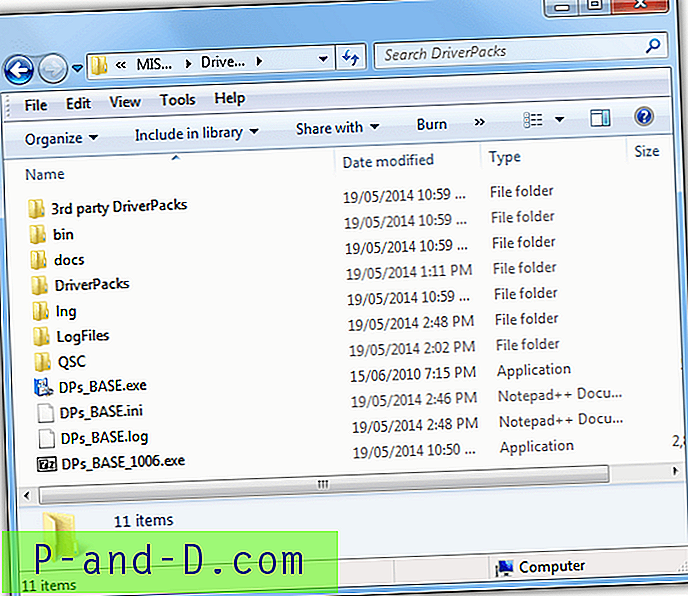
3. Descargue los paquetes de controladores que desea para XP. Hay varios disponibles, pero le aconsejamos que se limite a los controladores más críticos para que su computadora funcione correctamente, a saber, Chipset, Gráficos, LAN, WLAN, Sonido y Almacenamiento masivo. Los paquetes como Webcam o Bluetooth son menos importantes y los de terceros significan que no se han probado oficialmente y podrían causar problemas.
Una nota importante es que en estos días los DriverPacks solo se distribuyen como torrents, por lo que necesitará un cliente de torrent o usar algo como Bitlet que le permite descargar torrents a través de su navegador web. Los paquetes siempre están bien sembrados y deben descargarse rápidamente.

Si desea reducir el espacio y solo incluye un conjunto de controladores para su propia PC, por ejemplo, descargue el paquete de gráficos que contiene los controladores necesarios. Por ejemplo, los gráficos A contienen la mayoría de los controladores nVidia y AMD / ATI, los gráficos B incluyen los controladores de video Intel, etc. Algo similar se aplica a los paquetes de sonido.
4. Copie los paquetes descargados a C: \ DriverPacks \ DriverPacks o la carpeta que creó en el paso 2. No los desempaquete, ya que son archivos 7z.
5. Ejecute DPs_BASE.exe desde la carpeta C: \ DriverPacks, expanda el árbol de Configuración y haga clic en Ubicación. En la página que le pide que seleccione la ubicación de la plataforma, asegúrese de seleccionar "disco", haga clic en Examinar y busque la carpeta en la que copió el contenido del CD de Windows XP en el paso 1. Luego identificará el sistema operativo dentro de la carpeta.
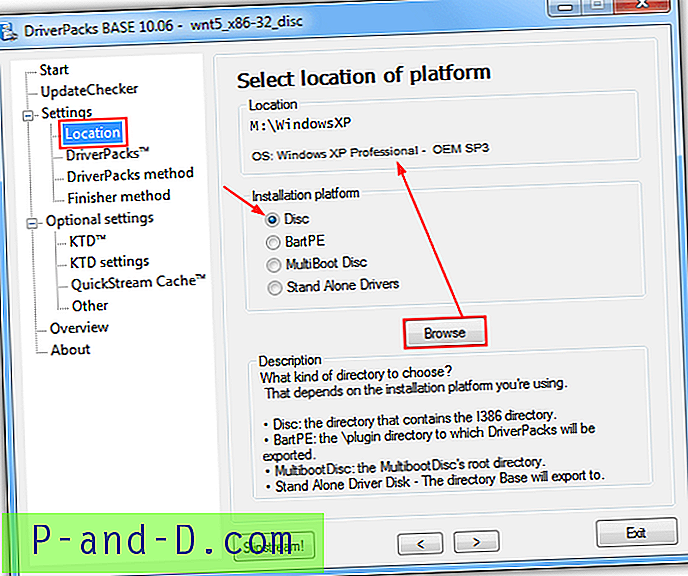
6. Vaya a Configuración> Paquetes de controladores y seleccione los paquetes que desea integrar y haga clic en Siguiente. El modo de texto de almacenamiento masivo en la parte inferior es útil si utiliza un controlador SATA o RAID en su computadora, lea nuestro artículo sobre SATA / RAID en XP para obtener más información.
7. En la ventana Configuración> Método de paquetes de controladores, asegúrese de que esté seleccionado el "método 2". ¡Haga clic en Descripción general para revisar su configuración o simplemente haga clic en Slipstream! para comenzar el proceso, no debería tomar más de unos minutos.
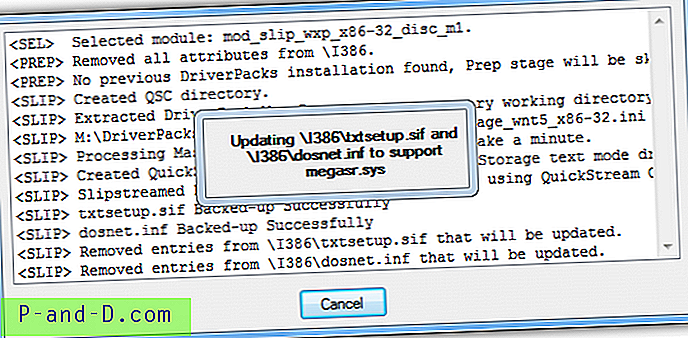
8. Hay que seguir un par de pasos más para que su disco de controladores XP + se instale realmente, primero debe crear un archivo ISO y luego grabarlo en un disco o USB. Para crear el ISO descargue RVM Integrator, que es una herramienta un poco similar a nLite.
9. Ejecute el archivo ejecutable dentro del archivo y vaya a la pestaña Crear ISO, haga clic en el botón para buscar la ubicación que contiene la carpeta XP desde el paso 1, luego haga clic en el botón para dar un nombre de archivo y una carpeta para el nuevo archivo ISO. Haga clic en hacer.
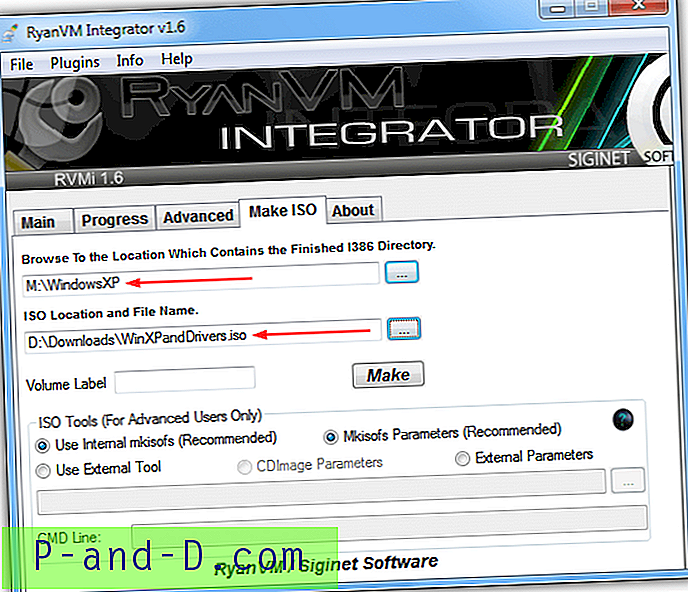
10. El último paso es grabar la imagen ISO en DVD o escribirla en USB. Tenemos una lista de 10 herramientas que pueden grabar imágenes ISO en el disco o, alternativamente, un poco más de velocidad durante la instalación, escriba la unidad flash ISO a USB de Windows utilizando una de las 10 herramientas de Windows a USB en nuestro artículo.
Ahora todo lo que tiene que hacer es iniciar su computadora en USB o CD / DVD como lo haría normalmente para instalar Windows y pasar por el proceso de configuración e instalación. Antes de llegar a la interfaz de configuración de XP azul, los Driverpacks comenzarán a extraerse al disco duro listos para la instalación más adelante en el proceso.
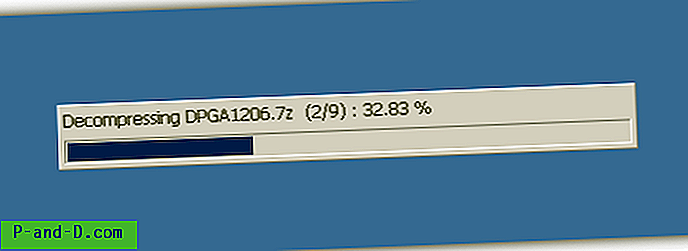
Si todo va bien, su Windows XP se instalará y todos los controladores importantes ya estarán instalados, lo que significa que puede seguir adelante y hacer otras cosas sin la molestia de buscar e instalar controladores compatibles.
Nota: Hay muchos otros extras que puede agregar a un disco de instalación de XP con herramientas de flujo deslizante como nLite, cosas como controladores individuales, paquetes de servicio y revisiones, etc. Si está haciendo esto también, debe asegurarse de que los paquetes de controladores se agreguen al final, use primero nLite o RVM Integrator, luego use los Driverpacks en esta guía después.


![Cómo eliminar la carpeta Windows.old en Windows 10 [Eliminar versiones anteriores de archivos de Windows]](http://p-and-d.com/img/microsoft/232/how-delete-windows.jpg)

![Configuración de tiempo de espera de retraso de desplazamiento de la vista previa de la pestaña Edge [Ajustes del registro]](http://p-and-d.com/img/microsoft/716/edge-tab-preview-hover-delay-timeout-settings.jpg)
